联想电脑如何不设置开机密码 联想电脑开机密码取消步骤
更新时间:2024-01-28 09:43:22作者:yang
联想电脑作为一款广受欢迎的电脑品牌,其开机密码设置功能一直备受用户关注,对于一些用户来说,开机密码可能并不是必要的,甚至可能带来一些不便。了解如何取消联想电脑的开机密码设置步骤,对于那些希望简化操作流程或提高使用效率的用户来说,无疑是非常有用的。以下将介绍取消联想电脑开机密码的步骤,帮助用户实现更便捷的开机体验。
具体步骤:
1.在“此电脑”窗口中,选择【打开设置】进入。

2.在“设置”窗口中,选择【帐户】进入。
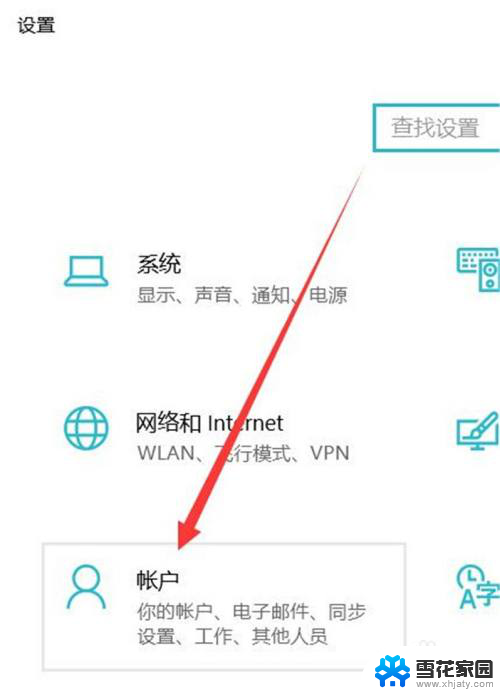
3.在“帐户”窗口中,选择【登录选项】进入。
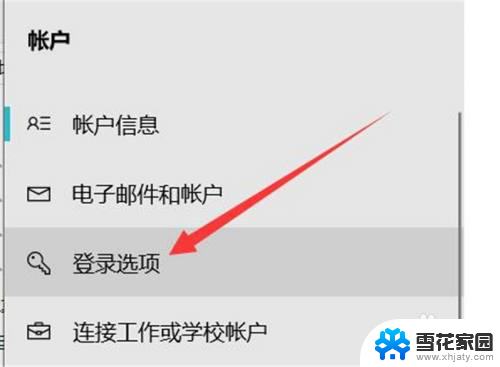
4.在“登录选项”窗口中,选择【密码】进入。
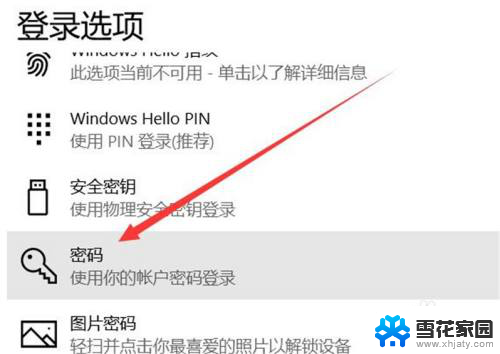
5.在“密码”板块中,选择【更改】进入。
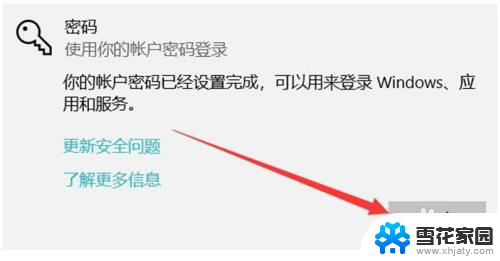
6.在“更改密码”弹窗中,输入当前登录密码。点击【下一页】。
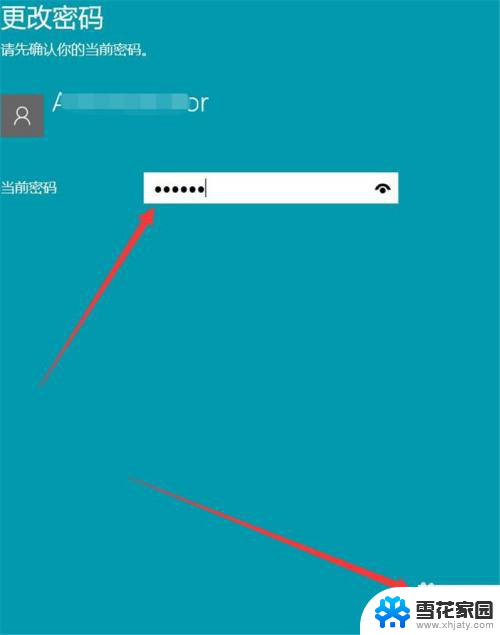
7.在“更改密码”窗口中,新密码留空。选择【下一页】进入。
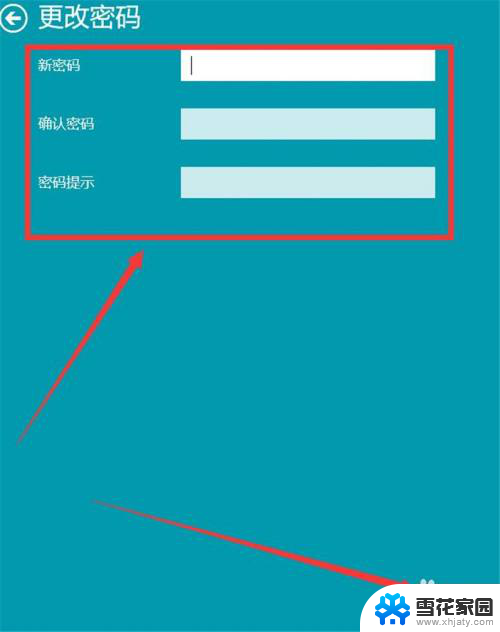
8.在“更改密码”窗口中,点击【完成】即可。
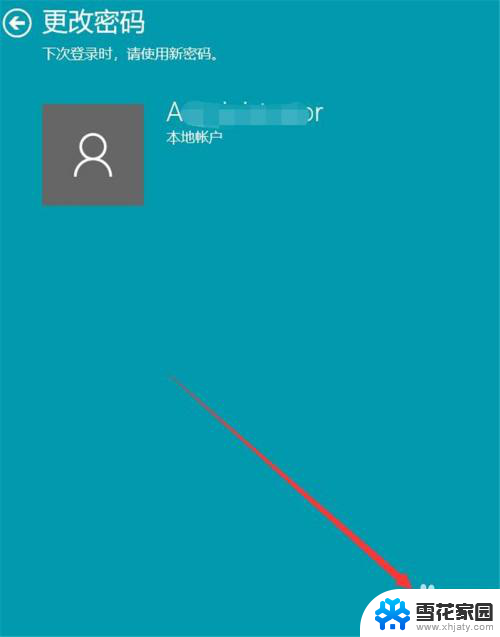
以上就是如何取消联想电脑的开机密码的全部内容,如果还有不清楚的用户,可以参考以上步骤进行操作,希望对大家有所帮助。
联想电脑如何不设置开机密码 联想电脑开机密码取消步骤相关教程
-
 联想笔记本怎样设置开机密码 联想电脑设置开机密码步骤
联想笔记本怎样设置开机密码 联想电脑设置开机密码步骤2024-05-01
-
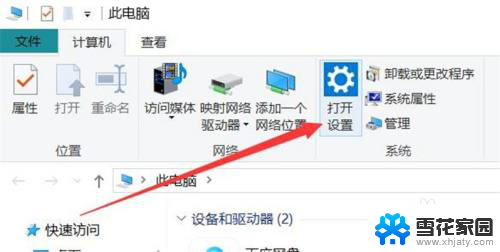 怎么取消联想开机密码 联想电脑开机密码怎么去掉
怎么取消联想开机密码 联想电脑开机密码怎么去掉2023-12-13
-
 联想电脑设密码怎么设置密码 联想电脑如何设置开机密码
联想电脑设密码怎么设置密码 联想电脑如何设置开机密码2024-08-21
-
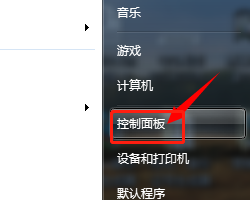 联想密码锁怎么更改密码 联想电脑开机密码设置方法
联想密码锁怎么更改密码 联想电脑开机密码设置方法2023-11-28
- 联想笔记本电脑如何取消开机密码 联想电脑如何取消开机密码
- 联想如何设置锁屏密码 联想电脑如何设置密码锁屏
- 电脑设置密码怎么取消密码 电脑开机密码如何取消
- 联想笔记本如何设置密码锁屏 联想小新锁屏密码设置方法
- 怎么设置开机密码电脑开机密码 电脑开机密码设置步骤
- 电脑如何重新设置开机密码 电脑开机密码设置步骤
- 台式电脑装音响没声音,,怎么回事 电脑插上音箱没声音怎么处理
- 页眉在哪里设置 word Word文档页眉设置方法
- 笔记本上怎样截屏 笔记本电脑截图快捷键设置
- 电脑怎么压缩多个文件 多个文件如何合并成一个压缩包
- windows开机进入欢迎使用后无响应 电脑桌面卡顿无响应怎么办
- bios怎么用u盘启动 不同BIOS版本下U盘启动设置
电脑教程推荐
- 1 windows开机进入欢迎使用后无响应 电脑桌面卡顿无响应怎么办
- 2 bios怎么用u盘启动 不同BIOS版本下U盘启动设置
- 3 电脑显示器休眠怎么设置 电脑休眠时间如何设置
- 4 电脑与电脑用网线连接 两台电脑如何用网线直连传输数据
- 5 windows系统账户名是哪个 windows系统怎么查看账户名
- 6 鼠标的上下滚动变成了调节音量 鼠标一滚动就调节音量设置方法
- 7 联想b575笔记本电脑摄像头在哪里查看 联想笔记本自带摄像头打开步骤
- 8 adobe acrobat怎么设置中文 Adobe Acrobat DC怎么切换语言为中文
- 9 电脑蓝屏0x0000008e怎么修复 电脑蓝屏0x0000008e修复步骤
- 10 怎么改wifi设置密码 wifi密码修改步骤